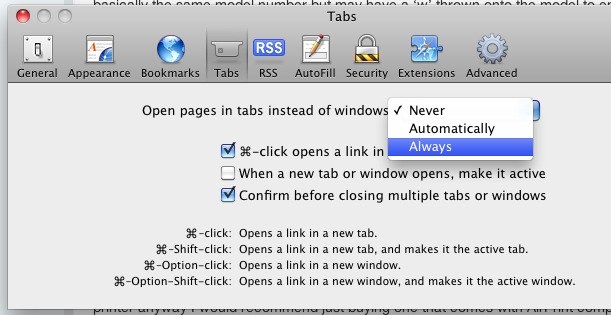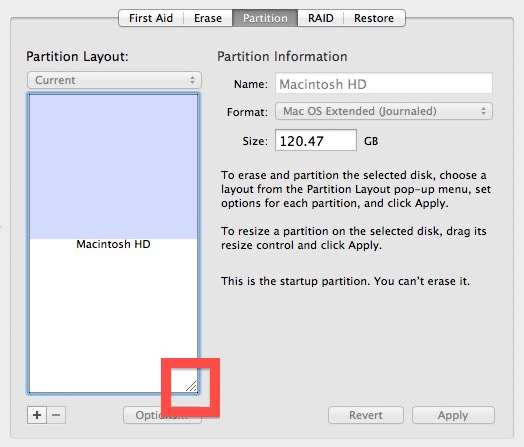Ускорение мыши на Mac – что это такое и как его настроить или отключить

Что такое ускорение мыши?
Ускорение мыши – это то, о чем большинство пользователей Mac не задумываются дважды, многие даже не подозревают об этом. По умолчанию драйверы мыши подсчитывают движение вашей мыши, и в зависимости от ваших настроек чувствительности курсор будет перемещаться по экрану на такое же и постоянное расстояние.
Ускорение мыши – это, по сути, установка порогового значения поверх этого, поэтому, когда мышь перемещается через определенную точку или с определенной скоростью, сам курсор перемещается быстрее и идет дальше, тем самым увеличивая скорость и скорость движения курсора мыши.
Как отключить или настроить ускорение мыши
Программы для Windows, мобильные приложения, игры - ВСЁ БЕСПЛАТНО, в нашем закрытом телеграмм канале - Подписывайтесь:)
Есть несколько способов отключить или настроить кривую ускорения мыши в Mac OS X, вот 3 простых способа отключить или настроить кривую:
1 – Отключить ускорение мыши по умолчанию
Следующая команда записи по умолчанию отключит кривую ускорения мыши в Mac OS X. Она вводится в Терминал один раз, и ее можно отменить или отрегулировать, изменив -1 в конце. Обычно вы должны выйти из системы, чтобы изменения вступили в силу:
defaults write .GlobalPreferences com.apple.mouse.scaling -1
Нажмите Return, чтобы изменить масштаб мыши, затем выйдите из системы и войдите в систему или перезагрузитесь, чтобы изменения вступили в силу. Вы можете технически изменить число масштабирования практически на все, что захотите, отрегулировав число на конце.
Вы также можете прочитать текущую настройку ускорения мыши, выполнив следующую команду:
defaults read .GlobalPreferences com.apple.mouse.scaling
Для большинства мышей в Mac OS X по умолчанию установлено значение «2» или «3», но некоторые пользователи найдут значения от 0,125 до 0,25, это действительно зависит от того, какой тип мыши вы используете, и от вашей версии Mac OS. X. Таким образом, если вы хотите восстановить настройки по умолчанию для ускорения мыши, вы должны использовать эту команду:
defaults write .GlobalPreferences com.apple.mouse.scaling 2
Обычно вам нужно выйти и снова войти, чтобы изменения вступили в силу.
2 – Использование сценария командной строки для остановки ускорения мыши
Другой альтернативой является написанный chrisk небольшой скрипт под названием «killmouseaccel», он работает на Mac и отключает ускорение мыши во время работы, а перезагрузка включает и выключает его. Узнайте больше о скрипте для отключения ускорения мыши Mac OS X через командную строку здесь.
Этот простой в использовании сценарий полностью отключит ускорение мыши в Mac OS X. Настройки можно изменить, перезагрузив компьютер. Это фаворит для геймеров Windows.
3 – Отрегулируйте ускорение мыши вручную с помощью панели настроек
Для пользователей, которым нужен точный контроль ускорения мыши на Mac, вы можете загрузить бесплатную панель настроек, чтобы включить такую функцию. Панель настроек ускорения мыши находится здесь – вы можете вручную настроить или отключить ускорение мыши через эту панель предпочтений в Mac OS X, это удобно, если вы хотите вручную настроить кривую, а не просто отключить ее.
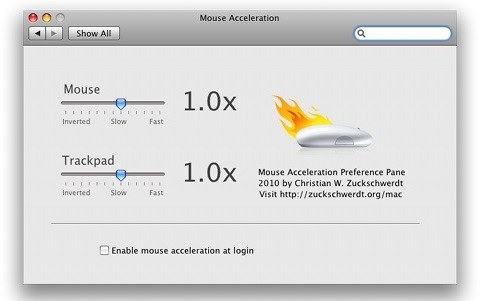
Если вы ищете только мгновенные изменения и отключаете их, я бы порекомендовал методы командной строки, если вы хотите точный контроль над кривой ускорения, панель предпочтений очень полезна.
Почему людям не нравится ускорение мыши?
Многие новые пользователи Mac не привыкли к ускорению мыши или более высокой кривой ускорения Mac OS X по сравнению с Windows.
Ускорение мыши может привести к потере точности курсора, особенно при попытке рисовать курсором в определенных приложениях или, что чаще всего, в играх. Наиболее частые жалобы на ускорение мыши исходят из игрового мира, где кривая ускорения может привести к непредвиденным движениям мыши в таких играх, как Team Fortress 2 и Starcraft 2, среди многих других.
Лично я совсем не возражаю против ускорения мыши, но я давно использую Mac, поэтому кривая мне не кажется чужеродной.
Многие переключатели Mac из мира Windows приходят в Mac OS X и находят, что курсор кажется забавным и более отзывчивым, обычно это люди, которые хотели бы настроить кривую или отключить эту функцию. Для справки, в Windows есть ускорение мыши, просто с другим порогом и чувствительностью.
Программы для Windows, мобильные приложения, игры - ВСЁ БЕСПЛАТНО, в нашем закрытом телеграмм канале - Подписывайтесь:)